破解教程
1、将网络断开,或者直接拔掉网线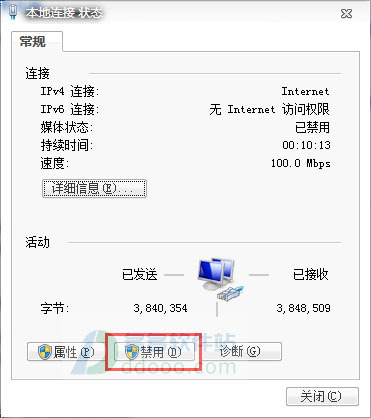
2、选择相应系统的版本,进行安装,双击“Set-up”
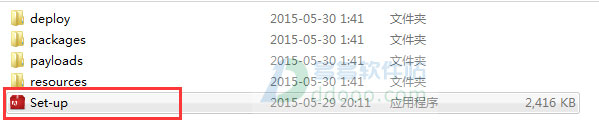
3、点击试用---登陆---以后登陆
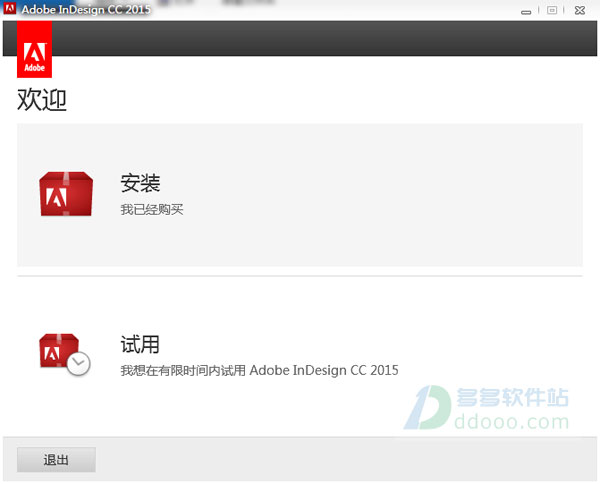
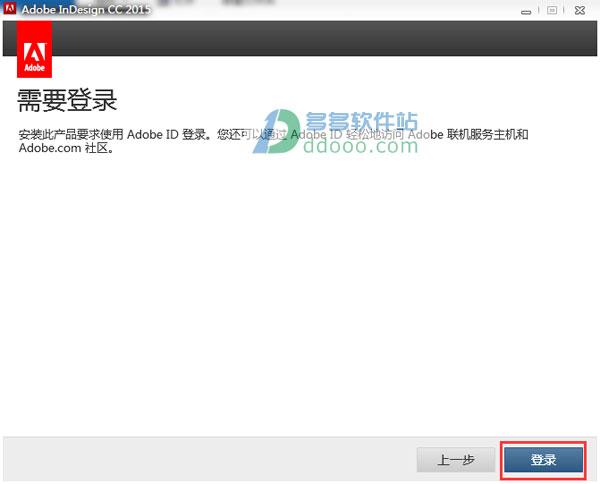
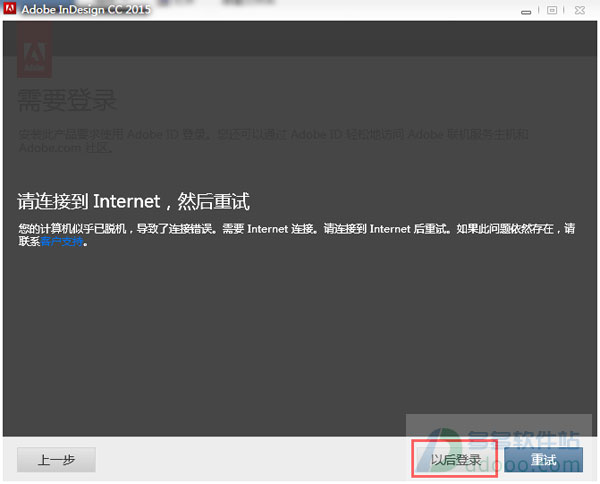
4、设置好安装的位置和语言
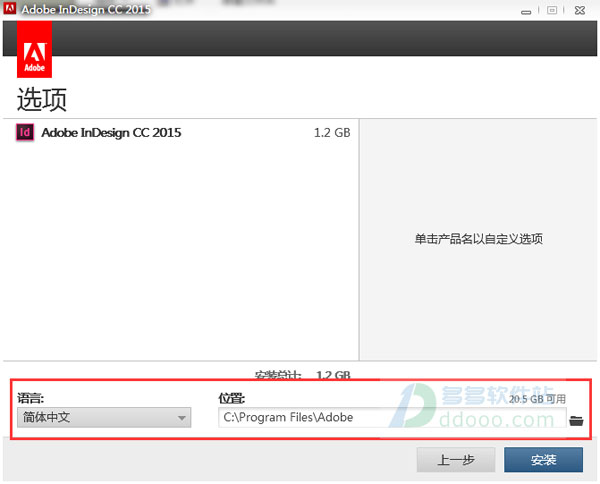
5、点击安装,安装中请耐心等待即可
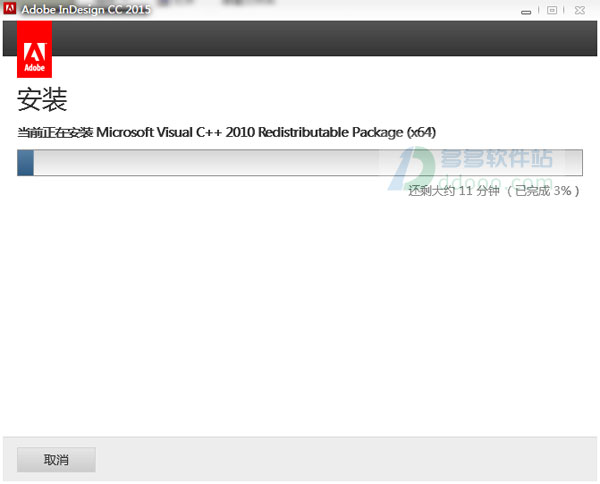
6、安装完成,下方提示“下列产品的某项目无法成功安装”,无视即可
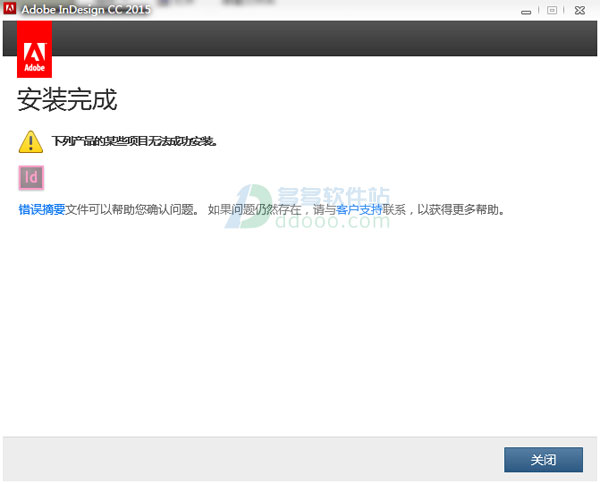
7、点击开始菜单,找到软件运行一次,打开后点击以后登陆--开始试用即可运行
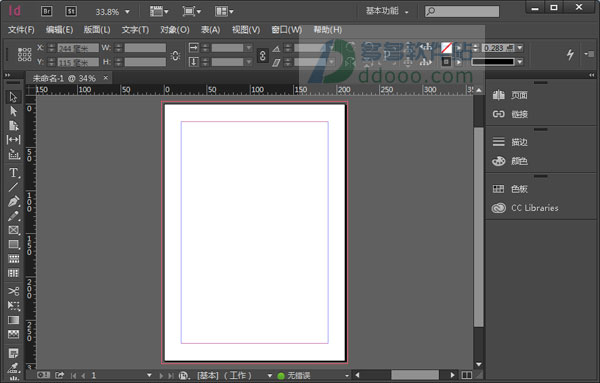
8、打开软件主目录,将破解文件复制到软件目录当中运行
(默认目录为:C:\Program Files\Adobe\Adobe InDesign CC 2015)
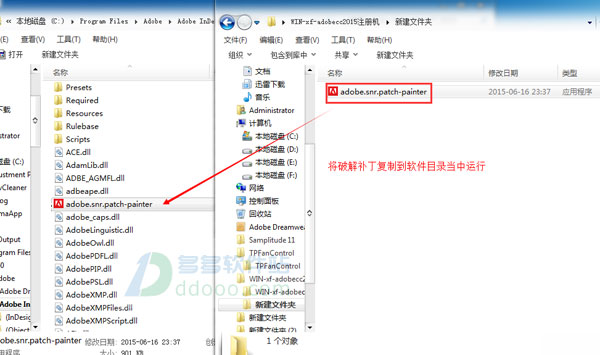
9、找到Adobe InDesign CC 2014(64-位),点击破解
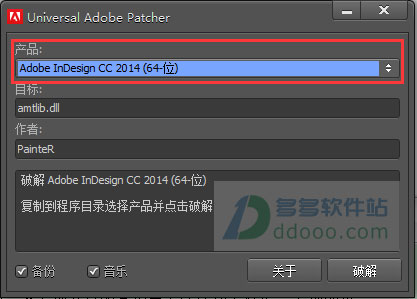
10、若弹出找不到目标文件,请手动选择目录下的“amtlib.dll”文件打开
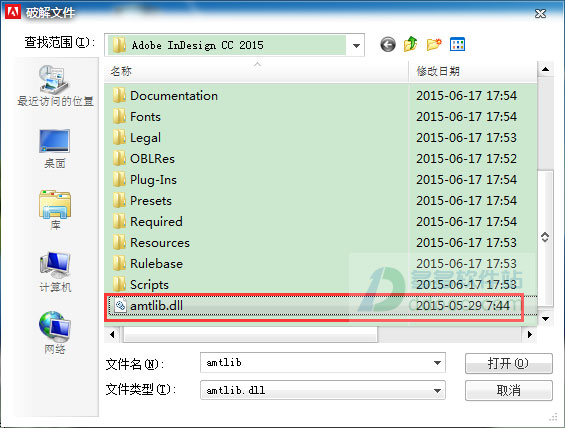
11、破解成功
InDesign CC 2015新增功能介绍
1、段落底纹添加随页面上的文本移动的彩色高光。InDesign 的新段落底纹功能允许您创建段落背后的底纹(或颜色)。
您甚至可以为非矩形文本框架内的段落创建底纹。
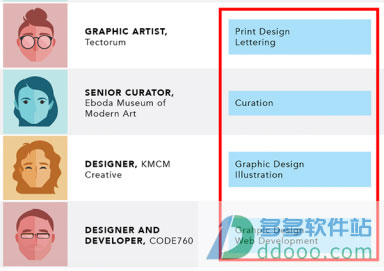
使用段落底纹在最终文档中可将读者的注意力(关注重点)吸引到某个段落。或者在文档审核工作流程中用于突出显示特定的段落。
使用段落底纹的好处在于,由于段落底纹在文本上应用,因此底纹将会随着文本的移动或大小调整而移动或调整大小。
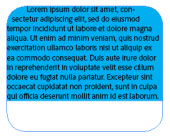
2、表单元格中的图像
现在,当您将图像置入表中时,InDesign 会将单元格视为图像框架。所有框架和适合选项均适用,使得创建同时包含文本和图形的表轻松许多。您可以将图像拖放到表单元格中,或者使用内容收集器置入它们。
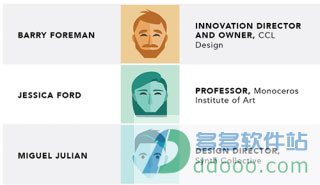
只需使用置入喷枪或内容收集器将图像放到单元格中,即可将它们置入空单元格内。
3、Adobe Stock
Adobe Stock 是一项新增服务,销售数以百万计的高品质、免版税照片、插图和图形。
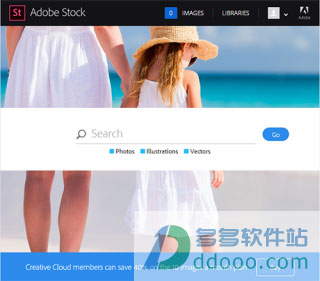
您可以从 InDesign 内部启动 Adobe Stock,然后搜索照片、插图和矢量图形。
在您找到需要的资源后,可以将其下载到您的桌面或选定的 InDesign CC Library。
当 CC Library 与新的 Adobe Stock 资源同步后,您便可以将这些资源包含在您的 InDesign 文档中。
4、“打印 PDF 导出”对话框视图选项
“导出 Adobe PDF”对话框现在包括以下 Acrobat 视图和版面(它们是从 InDesign 导出 PDF 的默认设置):
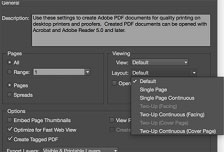
在“视图”下拉列表中,选择 PDF 视图选项:
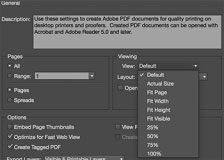
注意:在 InDesign CC 2014版之前,这些视图选项只在“导出至交互式 PDF”对话框中可用。>
下载仅供下载体验和测试学习,不得商用和正当使用。
下载体验
